
Мазмуну:
- Автор Bailey Albertson [email protected].
- Public 2023-12-17 13:02.
- Акыркы өзгөртүү 2025-01-23 12:44.
Мыкты жалпак сканерди кантип табууга жана колдонууга үйрөнүүгө болот

Бүгүнкү күндөлүк турмушта, кеңселерде жана өндүрүштө колдонулуп жаткан компьютерсиз заманбап жашоону элестетүү кыйын. Ар кандай перифериялык түзүлүштөр анын иштешин кеңейтүүгө жардам берет. Алардын бири сканер, ал материалдык чөйрөдө (кагаз, слайд, фото жана тасма) жайгаштырылган тексттин, графикалык же растрдык документтин санарип көчүрмөсүн түзүүдө колдонулат. Сүрөттөрдү санарипке өткөрүү процесси сканерлөө деп аталат. Компьютердик сканерлөөчү шаймандардын бир нече түрлөрү бар, алардын эң кеңири тараганы - жалпак түзмөктөр.
Мазмун
-
1 Платформалуу сканер деген эмне
- 1.1 Платформалуу сканер кандай иштейт
- 1.2 Аспап, негизги тетиктер жана деталдар
- 2 Үй жана кеңсе үчүн жалпак сканерди кантип тандаса болот
-
3 Платформалуу сканерди туташтыруу, орнотуу жана колдонуу
- 3.1 Видео: Сканерди орнотуу
- 3.2 Платформалуу сканерди кантип колдонсо болот
-
4 Пландык сканерди оңдоо
- 4.1 Видео: Flatbed сканер айнегин алып салуу
- 4.2 Видео: Айнекти тазалоо үчүн жалпак сканерди бөлүп алыңыз
- 4.3 Видео: Планшетке орнотулган сканерди кантип ажыратуу керек
Платформалуу сканер деген эмне
Заманбап компьютердик рынок кыйла динамикалуу. Жаңы технологиянын өнүгүшүнө жана иштеп жаткан технологиялардын өркүндөтүлүшүнө байланыштуу, ал ар кандай типтеги универсалдуу сканерлерди же атайын кесиптик маселелерди чечүүгө арналган жабдууларды сунуштай алат:
-
эң популярдуу жана ар тараптуу жалпак сканерлер. Бул шаймандарда сканерленген түп нуска атайын айнек табакка салынат;

Платформалуу сканер Платформалуу сканерде жалпак айнек менен атайын бөлүм бар, ал жерде документ жайгаштырылат, анын мазмуну компьютердик файлга өткөрүлүп берилиши керек
-
документти атайын барабанга жайгаштырууну караган барабан сканерлери. Алар сүрөттүн жогорку сапатын камсыз кылышат, бирок көлөмдүү жана кымбат. Негизинен полиграфия тармагында колдонулат;

Барабан сканери Барабан сканери тунук жана тунук эмес материалдарды сканерлөөгө мүмкүндүк берген айнектин барабанын колдонуп, түпнускасын камтыйт
-
тигилбеген документтерди сканерлөө үчүн иштелип чыккан, роликтер документти стационардык окуу башынын жанынан сууруп чыккан брошинг шаймандары;

Broaching сканери Брошинг сканеринде түпнуска документ жарык булагы жана жарыкка сезгич элементтери бар туруктуу баштын жанынан өткөн роликтер менен ташылат
-
слайддардагы жана тасмалардагы сүрөттөрдү санариптештирүү үчүн колдонулган кино сканерлер. Бул шаймандар кесипкөй сүрөткө тартуу студиялары үчүн атайын адистештирилген.

Фильм сканери Тасманы сканердөө маалыматты диафрагма жана слайд түрүндө тунук сүрөттөлгөн медиадан санариптөө үчүн колдонулат
-
түпнуска жумушчу беттерге тийбеген, китептерди, кагаздарды же эски эски документтерди сканерлөөдө абдан ыңгайлуу болгон планеталык түзүлүштөр;

Planetary Scanner Планеталык типтеги сканер китептерди жана эски документтерди компьютер форматына өткөрүү үчүн идеалдуу периферия болуп саналат
-
проекциялык сканерлер, алардын кыймылдуу башын алыскы объектилерге багыттоого болот;

Проекциянын сканери Проекциялоо сканеринин башы көчүрүлгөн документтен алыс
-
жогорку сапаттагы көчүрмөлөрдү чыгарбаган, бирок абдан пайдалуу бир өзгөчөлүгүнө ээ болгон көчмө сканерлер.

Кол сканери Портативдик кол сканерлери документтер менен каалаган жерде жана электр тармагына байланбай иштөөгө мүмкүнчүлүк берет
Платформалуу сканер кандай иштейт
Платформалуу сканердин популярдуулугун анын жогорку функционалдуулугу жана колдонууга ыңгайлуулугу менен түшүндүрсө болот. Кандайдыр бир документти компьютердин форматына өткөрүү үчүн, аны барабан шаймандарындагыдай башка жол менен бүгүп же деформациялоо талап кылынбайт.
Платформалуу сканердин иштөө принциби төмөнкүчө:
-
Санарип көчүрүлө турган документтин түп нускасы айнек тарелкага (айнекти көздөй) төмөн каратып коюлат.

Платформалуу сканерде иштөө Сканерден өткөрүлө турган документтин түп нускасы сканердин стаканына бети ылдый жайгаштырылат
- Сканерлөө баскычын баскандан кийин, айнектин астында жайгашкан кыймылдуу каретка, күзгүлөр, линзалар жана ага сезгич сенсорлор тутуму ага сканерленген документ боюнча жылып, ага жарык агымын проекциялайт.
-
Документтен линзалардан жана күзгүлөрдөн турган оптикалык тутум аркылуу чагылдырылган жарык агымы, ПЗС-матрица же КМШ башкаргычы болгон жарык сезгич сенсорлорго багытталат.

Платформалуу сканердин схемасы Күзгүлөр (2) жана линзалар (3) тутуму аркылуу жарык булагы жарык сезгич элементке (4) сигнал жиберет, ал электр импульсуна айланат жана иштетүү үчүн аны кыймылдаткычка берет.
- Жарыктын деңгээлине жараша жарыкка сезгич элементтер ар кандай чыңалуудагы электрдик сигналды пайда кылышат, ал аналогдук сигналды санарипке өткөрүү үчүн шаймандын ADCине берилет.
- Аналогдук-санариптик конвертер (ADC) иштетүү үчүн экилик сигналды шайман контроллерине жана компьютерге сканерленген документтин көчүрмөсү катары берет.
Аспап, негизги жыйындар жана деталдар
Компьютердин башка жабдыктары сыяктуу эле, жалпак сканер механикалык жана электрондук бөлүктөрдөн жана компоненттерден турат. Тактап айтканда, электрониканын болушу аны татаал жабдыкка айландырат, бирок бир караганда, шайманды толтуруу жөнөкөй көрүнөт.
Кандайдыр бир жалпак сканердин дизайны төмөнкү бөлүктөрдү жана топтомдорду камтыйт:
-
алынып салынуучу капкагы бар планшеттин негизи болгон корпус (ал катуу болушу керек жана жогорку тыгыздыктагы металлдан же бышык полимердик материалдардан жасалышы мүмкүн);

Платформалуу сканердин корпусу Платформалуу сканердин корпусу металлдан же бышык пластиктен жасалышы мүмкүн
- сканерленген документти жайгаштыруу үчүн негиз болуп кызмат кылган айнек;
-
ага сканерлөөчү башы бекитилген жана люминесценттик лампа болгон жарык булагы бар мобилдүү вагонетка;

Платформалуу сканер шайманы Платформалуу сканердин негизги кыймылдаткычы сканерлөөчү баш болуп, ага люминесценттик лампа орнотулган.
-
тепкич мотору;

Сканерди берүү механизми Планшеттик сканердеги сканерлөөчү каретканын кыймылын созуучу кур бекитилген баскычтуу кыймылдаткыч камсыз кылат.
-
тирөөчү шкивден, басым пружинасынан жана тиштүү курдан турган тартуучу механизм, ташуучу планшеттин огу боюнча сканерлөө башы менен ташуу үчүн кызмат кылат;

Сканер корпусундагы брошканын жайгашкан жери Планшеттик сканердеги сканерлөөчү каретканын кыймылы плитканын Y огу боюнча жүргүзүлөт
- ташуунун жүрүшүндө, анын бузулушун алдын алуу үчүн вагондун кыймылсыз абалын камсыз кылуу үчүн кызмат кылган транспорттук кулпу;
- кубат модулу;
- ADC - электрдик сигналды санарипке өткөрүүчү шайман;
- шаймандын бардык иштөө циклдарын башкаруучу процессор;
- сканерден компьютерге маалыматтарды өткөрүп берүү үчүн жооптуу контроллерлер менен интерфейс модулу. Заманбап сканер моделдеринде бул элемент түздөн-түз процессордун ичине курулат.
Бүгүнкү күндө бардык жалпак типтеги сканерлердин түрлөрү компьютер аркылуу башкарылат, алар менен байланышуу үчүн перифериялык түзүлүштүн корпусунда USB, FireWire же SCSI коннекторлору бар. Мындан тышкары, тез сканерлөө баскычтары айрым моделдердин корпусунда көрсөтүлүшү мүмкүн.

Платформалуу сканердин корпусунда тез сканерлөө баскычтары жана шайманды компьютерге туташтыруу үчүн туташтыргычтар көрсөтүлөт
Ар кандай сканердин негизги бөлүгү анын матрицасы. Заманбап шаймандарда, ар кандай жарык сезгич элементтерге ээ болгон матрицалардын эки түрү колдонулат - CCD заряд менен коштолгон түзмөктөрдө иштеген CCD жана контакттык датчиктерди колдонгон КМШ. КМШ сканерлеринде күзгүлөрдүн оптикалык тутуму жок жана түпнускадан чагылдырылган жарык өзүн-өзү фокустоочу линзалар менен кармалып, алар менен бир сызыкта орнотулган байланыш сенсорлоруна жөнөтүлөт. Бул шаймандар сканерленген үлгүнүн LED жарыктандыруусун колдонушат. Мунун бардыгы шаймандын корпусун жука кылууга мүмкүндүк берет, бирок сканердин сапаты, түстүн берилиши жана талаанын тереңдиги мындай сканерлерде оптикалык тутуму бар CCD-матрица менен жабдылган аппараттарга караганда төмөн.
Сканерлөөнүн сапатынын жогору болушунан улам, CCD матрицасы бар жалпак сканерлер кеңири колдонулат. Бирок байланыш датчиктерине негизделген түзмөктөр, мисалы, тексттик документтерди барактык санариптештирүү үчүн атайын резолюция талап кылынбаса, суроо-талапта кала берет. Мындай шаймандардын артыкчылыгы - электр кубатын аз сарптоо жана USB аркылуу иштөө мүмкүнчүлүгү, бул алардын мобилдүүлүгүн кыйла жогорулатат.
Үй жана кеңсе үчүн жалпак сканерди кантип тандоо керек
Заманбап компьютердик базар ар кандай сканерлердин чоң тандоосун камсыз кылат. Үйдө же кеңседе колдонууга ылайыктуу моделди табуу үчүн, ушул шаймандар айырмаланган негизги параметрлерди билишиңиз керек.
Баарынан мурда, сиз сканерди кандай максатта сатып алып жатканыңызды жана алынган сүрөттүн сапаты сиз үчүн канчалык маанилүү экендигин чечишиңиз керек. Адатта, үйдө, бул перифериялык сүрөттөрдү жана сүрөттөрдү санариптештирүү үчүн колдонулат. Бул учурда түстүн сапаты жана талаанын тереңдиги биринчи орунда турат. Тексттик документтерди сканерлөө үчүн төмөнкү чечилишине ээ шайман сатып алуу жетиштүү болот.
Платформалуу сканерди тандоодо биринчи кезекте бир нече негизги параметрлерге көңүл буруу керек.
-
Чечим. Бул алынган сүрөттүн сапатын аныктоочу негизги көрсөткүч. Ал сканерлөөдө сүрөттүн 1 дюйму бөлүнө турган пикселдердин (ppi) же чекиттердин (dpi) санында көрсөтүлөт. Сканерленген документ канчалык көп чекиттерге бөлүнсө, натыйжада санарип көчүрмөнүн сапаты жогорулайт. Сканердин мүнөздөмөлөрүндө бул параметр горизонталдык (оптикалык чечилиш) жана тигинен (механикалык чечилүү) көрсөткөн эки сан менен көрсөтүлөт. Кээде колдонулган матрицадан көз каранды болгон оптикалык чечилүү гана көрсөтүлөт. Адатта, үйдө колдонууга сапаттуу санарип көчүрмөсүн алуу үчүн сканердин 600x1200 dpi чечилишине жетиштүү болот. Ал эми графикалык редакторлордун биринде пайда болгон сүрөттү андан ары иштеп чыгуу күтүлсө,анда сканерди тандап, жок дегенде 2000 dpi чечилиши керек. Кандай болгон күндө дагы, башка четки түзүлүштөргө караганда, мисалы, принтерге караганда, чечими жогору шайман сатып алуу акылга сыйбайт.

Сүрөттүн сапатынын сканердин чечилишине көз карандылыгы Сканердин чечилиши канчалык жогору болсо (дюймга көбүрөөк чекит), натыйжада сканерленген документтеги тамгалардын контуру курчураак болот
-
Түстү көрсөтүү же түстүн бит тереңдиги. Платформалуу сканердин техникалык паспортундагы бул параметр бит менен көрсөтүлгөн: канчалык чоң болсо, сканерлөөдө түпнуска документтин түстөрү жана көлөкөлөрү ошончолук так берилет. Тексттик документтерди, ошондой эле түстүү схемаларды жана графиктерди сканерлөө үчүн 24 биттик сканер жетиштүү. Эгер сиз сүрөттөрдү жана сүрөттөрдү санариптештирүүнү пландаштырып жатсаңыз, анда 48 биттик шайман сатып алганыңыз оң. Түстүн 96-биттик тереңдигине ээ жалпак сканерлер профессионалдуу.

Түстүн тереңдигинин сүрөттүн сапатына таасири Түстүн тереңдиги канчалык чоң болсо, сканер ошончолук көп түстөрдү жана түстөрдү көрсөтөт жана сканерленген сүрөттүн сапаты жогорулайт
-
Динамикалык диапазон. Кесипкөй эмес моделдер үчүн бул көрсөткүч көбүнчө паспортто көрсөтүлбөйт, бирок ал сүрөттүн жарыктыгынын градацияларынын санына олуттуу таасирин тийгизип, анын жанындагы обондордо жылмакай өтүүнү камсыз кылат. 24 биттик түстүү сканер үчүн бул көрсөткүч 2,4төн 2,6 бирдикке чейин, ал эми 48 биттики үчүн 3төн кем болбошу керек.

Динамикалык диапазондун сканерлөө түсүнүн тереңдигине таасири Сканерлөө динамикалык диапазону канчалык жогору болсо, алынган документтер ошончолук бай жана карама-каршы келет
- Сканерленген документтин форматы. Үйдө жана кеңседе колдонууда заманбап жалпак сканерлер А4 форматындагы документтерге ылайыкташтырылган (210х297 мм). Чоңураак форматтагы аппараттар полиграфия индустриясында же графикалык студияларда макеттерди түзүү үчүн колдонулат жана профессионалдуу деп классификацияланган.
-
Компьютерге туташуу түрү. Бүгүнкү күндө чыгарылган көпчүлүк жалпак сканерлер компьютерге туташуу үчүн үч башка порт менен камсыздалган - USB, SCSI же USB + SCSI айкалышы. Бүгүнкү күндө эң популярдуу интерфейси бар шайманды, компьютердик техниканын басымдуу көпчүлүгүндө - USBде сатып алуу жакшы.

Сканерди компьютерге туташтыруучу туташтыргычтардын түрлөрү Эң жакшысы, заманбап компьютердик технологияларда кездешкен USB туташтыргычы бар сканерди сатып алган оң.
- Колдоого алынган операциялык тутумдар. Ар кандай сканер ЖКнын перифериалы болгондуктан, ага орнотулган иштетүү тутумун колдоосу керек. Сатып алуу үчүн мыкты тандоо көп тутумдуу планшеттик шайман болот, ал сизди белгилүү бир ОС менен байланыштырбайт жана сиз Windowsту Linux же Mac OSко өз убагында өзгөртө аласыз.
Платформалуу сканерди тандоодо анын кошумча функциялары дагы маанилүү болушу мүмкүн. Алардын бири - автоматтык шейшеп берүүчүнү колдонуу мүмкүнчүлүгү. Көпчүлүк тигилбеген документтерди сканерлөөнү пландаштырган кеңсе үчүн бул параметр ашыкча болбойт.

Сканерленген документтер үчүн автоматтык түрдө документ бергичтин болушу сканердин ылдамдыгын бир кыйла жогорулатат, бул документтерди сканерлөөнүн көлөмү чоң кеңсе үчүн пайдалуу болушу мүмкүн
Фотографиялык пленканы жана слайддарды сканерлөө үчүн тышкы модулду туташтыруу мүмкүнчүлүгүнө ээ сканерлердин моделдери дагы бар. Албетте, ал кино сканери сыяктуу толук кандуу сапаттуу санариптик басып чыгарууга кудурети жетпейт, бирок компьютерде үйдөгү сүрөт архивин түзүү үчүн жетиштүү болот.

Кадимки жалпак сканерде тасманы сканерлөө модулунун болушу үйгө кымбат баалуу кинотасманы сатып алууда үнөмдөөгө жардам берет
Flatbed сканерин туташтыруу, орнотуу жана колдонуу
Платформалуу сканерди колдонууну баштоодон мурун, аны компьютериңизге туташтырып, компьютериңиздин катуу дискине ылайыктуу программаны орнотуп алышыңыз керек. Ансыз компьютер ага туташкан перифериялык түзүлүштү тааныбайт.
Адатта, иштөө үчүн зарыл болгон драйверлер жана утилиталар шайманга атайын дискке кошулат. Алар сканерди ага туташтырбастан компьютерге орнотулушу керек. Бул үчүн сизге төмөнкүлөр керек:
- Компьютериңиздин CD / DVD дискине жүктөлүүчү дискти салып, ишке киришин күтүңүз.
- Эгер драйверди жүктөө башталбаса, "Старт" - "Менин компьютерим" бөлүмүнө өтүп, дискиңиздин сүрөтчөсүн чыкылдатыңыз. Менюдан Startup пунктун тандап же каалаган файлды кол менен жүктөп алсаңыз болот - бул файлдар, адатта, setup.exe белгилери менен белгиленет.
- Эгерде сканерге кошулган орнотуу дисктери жок болсо, анда керектүү драйверлерди жана утилиталарды жалпак сканердин өндүрүүчүнүн расмий сайтынан жүктөп алсаңыз болот.
Андан кийин гана компьютер туташкан перифериялык шайманды таанып, аны менен толук кандуу иштей баштайт. Сканердин иштешин текшериңиз. Бул талап кылат:
- Араба ташуунун кулпусун ачыңыз.
- Сканерлөөчү шайманды тармакка жана компьютерге тиешелүү шнурлар менен туташтырыңыз жана бар болсо, сканердин корпусундагы күйгүзүүчү баскычты күйгүзүңүз.
-
Сканердин капкагын ачып, ага каалаган документти ылдый каратып коюңуз.

Сканерленген документти Планшеттик Сканерге жайгаштыруу Планшеттик типтеги шаймандарда сканерлөөнүн түпнускасы жүзүн ылдый каратып, стаканга каратып коюу керек
- Түзмөктүн башкаруу панелиндеги "Скандоо" баскычын басыңыз. Андан кийин, сканерлөө жараяны ЖК мониторунда көрсөтүлгөн тиешелүү терезелерден башталууга тийиш.
-
Жыйынтыгында алынган сүрөттү сактоо же түзөтүү үчүн терезе көрсөтүлгөнчө күтө туруңуз. Эгер ал пайда болсо, анда сканер колдонууга даяр.

Планшет шайманында сканерлөө Башкаруу панелиндеги "Скандоо" баскычын баскандан кийин, компьютердин экранында белгилүү бир терезелер катарында көрсөтүлгөн сканерлөө процесси башталууга тийиш.
Сүрөттү сканерлөөнүн программасы буга чейин компьютердин иштөө тутумуна кошулган. Графикалык редакторду орнотуп, сканерден сканерленген сүрөттөрдү түз эле ага жөнөтүп, андан ары алар менен иштей аласыз. Бирок тексттик документти иштетүү үчүн, компьютериңизге текстти таануу программасын орнотушуңуз керек. Аны Интернеттен таап, сканер драйверлери үчүн кандай болсо, ошондой орнотууга болот.
Видео: Сканерди орнотуу
Платформалуу сканерди кантип колдонсо болот
Компьютериңизге кошумча программа орнотпостон сүрөттөрдү сканерлеп алсаңыз болот. Бул талап кылат:
- Сканерден өткөрүлө турган документти ылдый карап, жалпак сканердин капкагынын астына коюңуз.
-
"Старт" менюсунун жардамы менен иштөө тутумунда орнотулган сканерлөө программасын ачыңыз, анда "Бардык программалар" пунктун тандап, "Windows Факс жана Сканерлөө" тиркемесин баштаңыз.

Windows'то Сканерлөө Программасын ачуу Стандарттуу сканерлөө программасын ачуу үчүн, "Старт" менюсунан "Бардык программалар" пунктун тандап, ачылуучу тизмеден "Windows факс жана сканерлөө" пунктун табышыңыз керек.
-
Ачылган терезеден жаңы сканерлөөнү тандаңыз.

Сканерлөө жараянын стандарттуу Windows программасынан баштоо Windows интеграцияланган программасында сканерлөө процессин баштоо үчүн, панелдин сол жагындагы жогорку бурчтагы "Жаңы сканерлөө" пунктун тандаңыз
-
Диалог терезеси пайда болгондо, сканерди жана сканерлөө орнотууларын көрсөтүңүз.

Сканерди жана анын параметрлерин тандоо Программанын кийинки диалог терезесинде сканерди тандап алышыңыз керек (алардын бир нечесин орнотсо болот) жана анын иштөө параметрлерин
-
"Скандоо" баскычын чыкылдатуу менен, процесстин аягына чейин күтө туруңуз. Программанын терезесинин жогору жагында жайгашкан тизмеде сканерленген сүрөттүн аталышы пайда болгондон кийин, аны чыкылдатып, контексттик менюга чалып, керектүү аракеттерди тандаңыз.

Windows OS программасы аркылуу сканерлөө Стандарттуу Windows программасы аткарган сканерлөө аяктагандан кийин, сканерленген сүрөт менен аткарыла турган иш-аракетти тандашыңыз керек
Санариптештирилген сүрөт менен ар кандай аракеттерди аткара алыш үчүн, компьютериңизге кошумча программаларды жүктөп, орнотуп алышыңыз керек. Алардын эң популярдуусу ABBYY FineReader. Кээ бир планшеттик сканер моделдери үчүн, бул программа жүктөө дискиндеги драйверлерге кошулган. Ал сканерленген тексттер менен иштөөнүн мүмкүнчүлүктөрүн кыйла кеңейтет.
FineReader менен иштөө процедурасы (жана башка ушул сыяктуу тиркемелер менен), Windows ОСко киргизилген программа менен иштөөгө окшош, бир гана айырмачылыгы, биринчи диалог терезесинде сканерлөөдөн кийин аткарыла турган иш-аракетти тандашыңыз керек. бүттү.
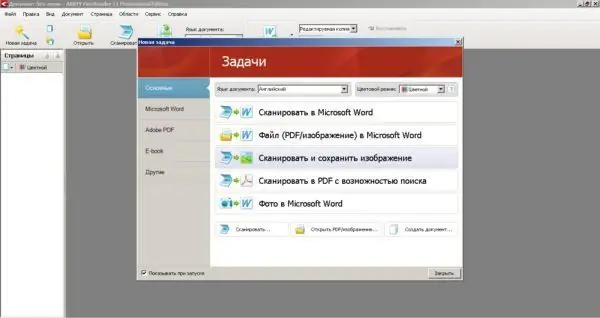
ABBYY FineReader менен иштөөдө, сканерлөө параметрлерин тандоодон мурун, пайда болгон диалог терезесиндеги акыркы тапшырманы аныкташыңыз керек
Платформалуу сканерди оңдоо
Платформалуу сканерлерди оңдоо - бул өзгөчө билимди жана көндүмдөрдү талап кылган өтө талап кылынган иш. Сканер - бул электрондук эсептөөчү шайман, ал механикалык же электрондук бузулуудан же программалык камсыздоонун бузулушунан улам иштебей калышы мүмкүн. Диагностика үчүн атайын шаймандар, осциллограф, мультиметр, ошондой эле электроника жаатындагы билимдер талап кылынат.
Платформалуу сканерлердин мүнөздүү бузулуулары:
- чырактын иштебей калышы, анын күйүп кетиши жана жарыктын агымын азайткан кара тактардын пайда болушу. Бул көйгөй чыракты алмаштыруу жолу менен чечилет;
- скандоочу баштын тыгылып калышы. Кемчиликти жоюу үчүн сиз сканер оптика күзгүлөрүн, лампаларын жана башка элементтерин тазалашыңыз керек;
- тепкич кыймылдаткычынын иштебей калышы. Оңдоо иштери же ушул бөлүктү алмаштыруу талап кылынат;
- сканердин кыймылдуу бөлүктөрүнүн иштебей калышы. Көбүнчө алар профилактикалык тазалоо, майлоо жана айрым учурларда тиштүү механизмдерди механикалык эскирүүнү күчөтүү менен алмаштыруу жолу менен жок кылынат;
- электр камсыздоонун иштен чыгышы. Адатта ал жаңысы менен алмаштырылат;
- USB туташтыргычы бузулган. Зымдарды ширетүү же ушул бөлүктүн жамаатын алмаштыруу менен жок кылынат.
Көпчүлүк учурда эмес, айрым элементтерди же бүтүндөй тактайларды алмаштырууну талап кылган электрониканын бузулушу дагы бар.
Жогоруда көрсөтүлгөн учурлардын көпчүлүгүндө оңдоо үчүн адистештирилген тейлөө борборуна кайрылышыңыз керек. Бирок дагы деле болсо, сканердин эң кеңири тараган бузулушу, аны өзүңүз оңдосоңуз болот. Бул чыракты алмаштыруу жөнүндө. Заманбап жалпак сканерлөөчү машиналарда муздак люминесценттик лампалар колдонулат. Убакыттын өтүшү менен, аларда электроддор чыккан жерден көбүнчө акыркы бөлүгүндө өчүрүүлөр пайда болот. Бул сканерленген сүрөттө кемчиликтерди жаратат.
Чыракта кемчиликтер бар экендигин сканер күйүп турганда капкагын көтөрүп аныктоого болот. Бирдей эмес жана күңүрт жаркыроо жарык булагынын иштебей калгандыгын көрсөтөт. Чыракты алмаштыруу үчүн төмөнкүлөр керек:
- Платформалуу сканердин капкагын алып салыңыз.
-
Айнекти алып салыңыз. Бул үчүн эки тараптуу лентада жана бекиткичтерде кармалып турган эки каптал тилкени ажыратуу керек. Бекитип бузбоо үчүн тилкелерди кылдаттык менен сыйрып алышыңыз керек. Тилкелерди чечкенден кийин, стаканды капкакты бекитүүчү бөлүккө жылдырып, оюктардан алыңыз.

Сканер айнегин алып салуу Сканердин айнегин ысырмаларга орнотулган каптал плиталары басат, ошондуктан пластик бөлүктөрүн бузуп албаш үчүн, аларды кылдаттык менен алып салыңыз.
- Оптикалык тутумдун элементтерине тийбестен, чыракты кылдаттык менен алып салыңыз.
- Ушул типтеги жаңы лампаларды акрил түтүкчөсүнө салууга болот, аны жарык булагына зыян келтирбөө үчүн кылдаттык менен ачуу керек.
-
Жаңы лампаны орнотуп, сканерди тескери тартипте чогултуп алыңыз.

Сканер лампасын алмаштыруу Көпчүлүк сканерлерде люминесценттик лампа жалпак лента кабели менен туташтырылып, корпуска бурамалар менен бекитилет
Видео: Flatbed сканер айнегин алып салуу
Платформалуу сканерди демонтаждоо, аны профилактикалык тазалоо, ташуунун кыймылына тоскоол болгон таштандыларды тазалоо же бузулган лента кабелин алмаштыруу талап кылынган учурларда дагы зарыл. Демонтаждоо ыкмалары моделине жараша өзгөрүлүп турат. Айрым сканерлерде планшеттин капкагы бекитилген жердеги бурамаларды ачып, рамканы оюктардан чыгарып, айнек менен жылдырып коюңуз.
Видео: айнекти тазалоо үчүн жалпак сканерди бөлүү
Башка моделдерде сканерди тескери буруп, бекиткичтерге бекитилген жерлерде бурагыч менен таблетканын алкагын айнек менен акырын ачуу керек.
Видео: Планшетке орнотулган сканерди кантип ажыратуу керек
Платформалуу сканерлер бул тышкы жабдуулардын эң ар тараптуусу. Алар бир эле баракты жана бир кыйла чоң көлөмдөгү китептерди санарипке өткөрүү үчүн колдонулат. Бүгүнкү күндө бул сканерлөө техникасынын эң көп талап кылынган жана популярдуу түрү, алынган сүрөттүн сапаты боюнча ал барабан шаймандарынын эң жөнөкөй моделдерине жакын, бирок бир кыйла тыгыз жана арзан. Аспап жөнүндө керектүү маалыматка, иштөө принцибине жана жалпак сканерлердин негизги параметрлерине ээ болуп, сиз үйдө же кеңседе керектүү моделди оңой тандап, каалаган документтерди сканерлөөнү үйрөнсөңүз болот.
Сунушталууда:
Ашкана үчүн эшиктер жана алардын түрлөрү, сүрөттөмөсү жана мүнөздөмөлөрү, ошондой эле шайман жана иштөө өзгөчөлүктөрү

Ашканага кандай эшиктердин түрлөрү бар жана структуранын өлчөмдөрүн кантип аныктаса болот. Ашкананын эшиктерин өз алдынча орнотуу жана тейлөө эрежелери
Ресторандар, барлар жана кафелер үчүн эшиктер жана алардын мүнөздөмөсү жана мүнөздөмөсү, ошондой эле шайман жана иштөө өзгөчөлүктөрү менен алардын түрлөрү

Барлар жана ресторандар үчүн эшиктердин түрлөрүнүн өзгөчөлүктөрү. Курулмаларды тандоо жана орнотуу, ошондой эле коомдук жайларда эшиктерди кароо эрежелери
Чатыр материалынан жасалган чатыр: шайман жана иштөө өзгөчөлүктөрү, оңдоо, монтаждоо учурунда каталардан кантип сактануу керек

Чатыр чатыры: материалдын өзгөчөлүктөрү, өндүрүүчүлөрү жана түрлөрү. Жумшак чатырды орнотуу: эсептөөлөр, шаймандар, нюанстар жана каталар. Чатырдын иштеши
Жумшак чатыр: шайман, түрлөрү, иштетүү жана оңдоо өзгөчөлүктөрү, ээсинин сын-пикирлери

Жумшак чатыр деген эмне? Чатыр жабуучу торттун түзүлүшүнүн өзгөчөлүктөрү. Жумшак чатырларды төшөө үчүн шаймандар. Чатырды техникалык тейлөө жана оңдоо
Мордун дефлектору, анын мүнөздөмөлөрү жана иштөө принциби, ошондой эле орнотуу өзгөчөлүктөрү менен анын түрлөрү

Фотосу жана сүрөттөмөсү бар мордун дефлекторлорунун шайманы, иштөө принциби жана моделдери. Өз колуңуз менен дефлектор жасоо боюнча сунуштар. Диаграммалар жана чиймелер
